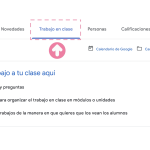Cómo Eliminar Un Archivo De Google Drive
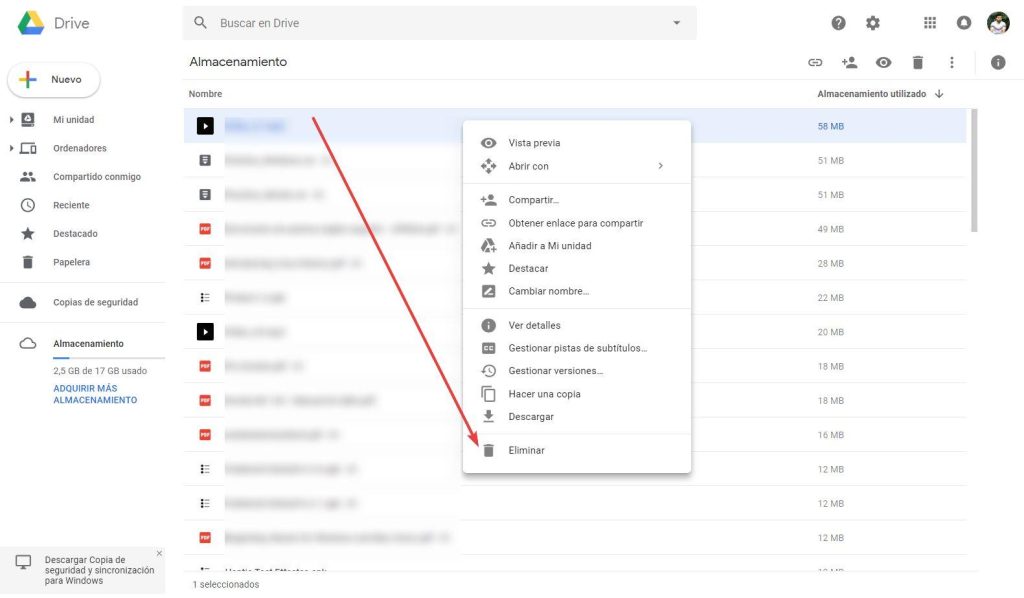
En este tutorial aprenderás cómo eliminar un archivo de Google Drive de manera rápida y sencilla. Descubre los pasos necesarios para liberar espacio en tu cuenta y mantener tu información organizada. ¡No te pierdas esta guía completa en Crear Correo!
Tutorial: Cómo eliminar de forma rápida y segura un archivo de Google Drive
Tutorial: Cómo eliminar de forma rápida y segura un archivo de Google Drive
Google Drive es una plataforma de almacenamiento en la nube que nos permite guardar y gestionar nuestros archivos de manera sencilla. En este tutorial, te enseñaré cómo eliminar un archivo de Google Drive de forma rápida y segura.
Paso 1: Inicia sesión en tu cuenta de Google y accede a Google Drive.
Paso 2: Localiza el archivo que deseas eliminar. Puedes utilizar la barra de búsqueda o navegar por las carpetas para encontrarlo.
Paso 3: Una vez que hayas encontrado el archivo, haz clic derecho sobre él para abrir el menú contextual. Selecciona la opción "Eliminar" del menú.
 Cómo Usar Google Drive
Cómo Usar Google DrivePaso 4: Aparecerá una ventana de confirmación para asegurarse de que deseas eliminar el archivo. Haz clic en "Mover a la papelera" para confirmar la eliminación.
Paso 5: El archivo se moverá a la papelera de Google Drive. Si deseas recuperarlo en el futuro, puedes acceder a la papelera y restaurarlo.
Paso 6: Si estás seguro de que deseas eliminar permanentemente el archivo, ve a la papelera y haz clic derecho sobre el archivo. Selecciona la opción "Eliminar definitivamente" para eliminarlo de manera permanente.
Paso 7: ¡Listo! Has eliminado de forma rápida y segura un archivo de Google Drive.
Recuerda que al eliminar un archivo de Google Drive, este se eliminará de todos los dispositivos en los que tengas sincronizada tu cuenta. Además, ten en cuenta que la eliminación permanente de un archivo no se puede deshacer, por lo que debes tener cuidado al realizar este paso.
- Inicia sesión en tu cuenta de Google y accede a Google Drive.
- Localiza el archivo que deseas eliminar.
- Haz clic derecho sobre el archivo y selecciona "Eliminar".
- Confirma la eliminación haciendo clic en "Mover a la papelera".
- Si deseas recuperar el archivo, ve a la papelera y restauralo.
- Si deseas eliminarlo permanentemente, haz clic derecho sobre el archivo en la papelera y selecciona "Eliminar definitivamente".
Recuerda siempre tener precaución al eliminar archivos y asegurarte de que realmente deseas eliminarlos.
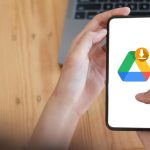 Cómo Acceder A Google Drive Desde Un Dispositivo Móvil
Cómo Acceder A Google Drive Desde Un Dispositivo MóvilANÁLISIS de ERRORES de la PROPUESTA de JAVIER MILEI sobre el Fondo de Desempleo | MAS caro CONTRATAR
En conclusión, eliminar un archivo de Google Drive es un proceso sencillo y rápido que nos permite mantener nuestra cuenta organizada y libre de archivos innecesarios. A través de este tutorial, hemos aprendido a utilizar la función de eliminación de archivos en Google Drive, así como a recuperar archivos eliminados accidentalmente. Recuerda siempre tener precaución al eliminar archivos, ya que una vez eliminados, no podrán ser recuperados. ¡Sigue explorando las funcionalidades de Google Drive y aprovecha al máximo esta herramienta de almacenamiento en la nube!